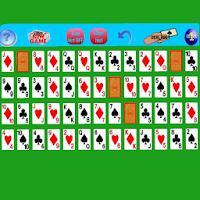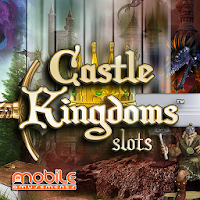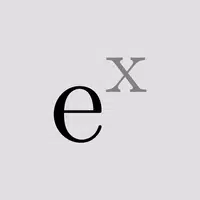Google Chrome ဝက်ဘ်စာမျက်နှာ၏အနုပညာကိုမာစတာပါ
သင်၏အွန်လိုင်းတူးဖော်မှုကိုဟန့်တားစေသောဘာသာစကားအတားအဆီးများကိုငြီးငွေ့နေသလား။ ဤလမ်းညွှန်သည် Google Chrome ကို အသုံးပြု. ဝက်ဘ်စာမျက်နှာအကြောင်းအရာကိုမည်သို့ထိရောက်စွာဘာသာပြန်ဆိုရမည်နှင့် ပတ်သက်. ခြေလှမ်းတစ်ဆင့်လမ်းလျှောက်ခြင်းနှင့်အတူခြေလှမ်းတစ်လှမ်းလှမ်းမှုကိုပေးသည်။ ချောချောမွေ့မကျကျမျိုးစုံ browsing ကိုသော့ဖွင့်ရန်ဤညွှန်ကြားချက်များကိုလိုက်နာပါ။
အဆင့် 1: Settings menu ကိုသုံးခြင်း
သင်၏ Google Chrome Browser ၏ညာဘက်အပေါ်ထောင့်ရှိဒေါင်လိုက်အစက် (သို့မဟုတ်သုံးအလျားလိုက်လိုင်းသုံးခု) ကိုနေရာချထားပါ။ ၎င်းသည် browser ၏အဓိက menu ကိုဖွင့်သည်။

အဆင့် 2 - ချိန်ညှိချက်များသို့သွားရန်
Dropdown Menu တွင် "Settings" option ကိုရွေးချယ်ပါ။ ၎င်းသည်သင့်အား browser's Settings စာမျက်နှာသို့ခေါ်ဆောင်သွားလိမ့်မည်။

အဆင့် 3: ဘာသာပြန်ချိန်ညှိချက်များကိုနေရာချထားခြင်း
Settings စာမျက်နှာ၏ထိပ်တွင်ရှာဖွေရေးဘားကိုသင်တွေ့လိမ့်မည်။ သက်ဆိုင်ရာချိန်ညှိချက်များကိုလျင်မြန်စွာရှာဖွေရန် "ဘာသာပြန်ဆိုခြင်း" သို့မဟုတ် "ဘာသာစကား" ကိုထည့်ပါ။

အဆင့် 4: ဘာသာစကားချိန်ညှိချက်များကိုရယူခြင်း
ရှာဖွေမှုရလဒ်များသည် "ဘာသာစကားများ" သို့မဟုတ် "ဘာသာပြန်ဆိုခြင်း" option ကိုနှိပ်ပါ။
အဆင့် 5. စီမံခြင်းဘာသာများကိုစီမံခြင်း
ဘာသာစကားချိန်ညှိချက်များစာမျက်နှာတွင်သင်၏ browser မှထောက်ပံ့သောဘာသာစကားများစာရင်းကိုပြလိမ့်မည်။ သင်သည်ဘာသာစကားအသစ်များကိုထည့်သွင်းနိုင်သည်, ရှိပြီးသားအရာများကိုဖယ်ရှားခြင်းသို့မဟုတ်၎င်းတို့၏အမိန့်ကိုချိန်ညှိနိုင်သည်။

အဆင့် 6. အလိုအလျောက်ဘာသာပြန်ခြင်း
အရေးကြီးသည်မှာ "သင်ဖတ်ရှုသောဘာသာစကားဖြင့်မဟုတ်သောစာမျက်နှာများကိုဘာသာပြန်ရန်ကမ်းလှမ်းရန်ကမ်းလှမ်းမှုကို" ရွေးချယ်ပါ။ သင်၏ browser ၏ default မှလွဲ. အခြားဘာသာစကားဖြင့်ဝက်ဘ်စာမျက်နှာသို့သွားသောအခါဘာသာပြန်ဆိုရန် Google Chrome ကိုအလိုအလျောက်ပေးလိမ့်မည်။
ဤအဆင့်များကိုလိုက်နာခြင်းအားဖြင့်သင်သည် Google Chrome ၏ဘာသာပြန်အင်္ဂါရပ်များ၏စွမ်းအားကို အသုံးချ. သင်၏အွန်လိုင်းခရီးကိုအမျိုးမျိုးသောဘာသာစကားမျိုးစုံပြုလုပ်ရန်ဖြစ်သည်။